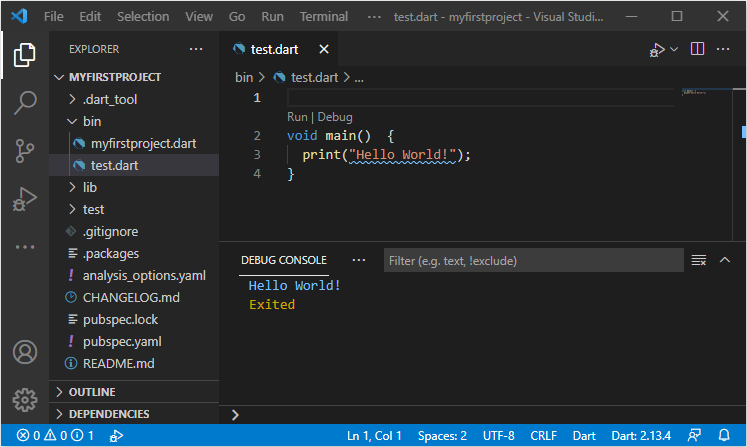Запустите свой первый пример Dart в Visual Studio Code
1. Цель статьи
В этой статье я покажу вам, как создатьпростой пример Dart на Visual Studio Code и успешно запустить его. Прежде всего, убедитесь, что вы уже установили Dart Code Extension в Visual Studio Code, в противном случае вы можете обратиться к следующей статье:
Обратите внимание, что помимо Visual Studio Code существует множество IDE, поддерживающих программирование Dart, таких как Android Studio, IntelliJ IDEA и т. д. Поэтому следующие статьи могут быть вам полезны:
2. Создать Project на VS Code
В Visual Studio Code нажмите комбинацию клавиш:
- Cmd + Shift + P (Mac OS)
- Ctrl + Shift + P (Windows)
Выберите "Dart: New Project".
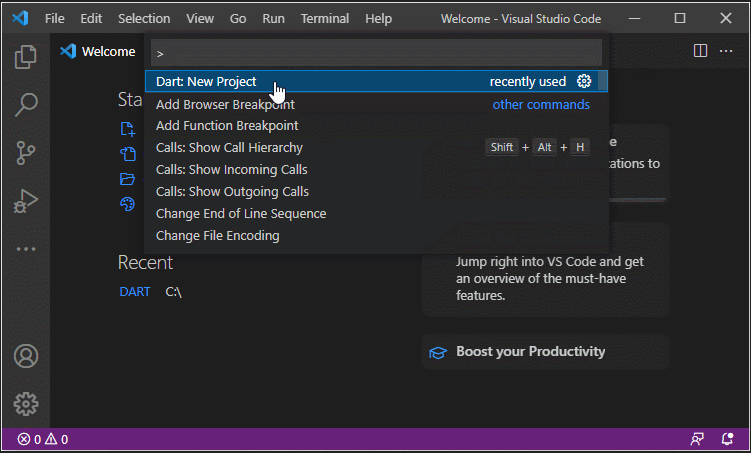
Затем выберите "Console Application":
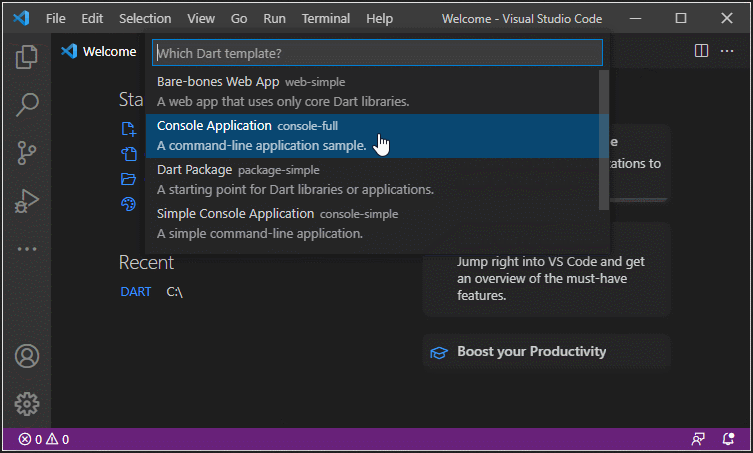
Затем выберите папку для хранения создаваемого проекта, например:
- C:/DART
Введите название проекта:
- myfirstproject
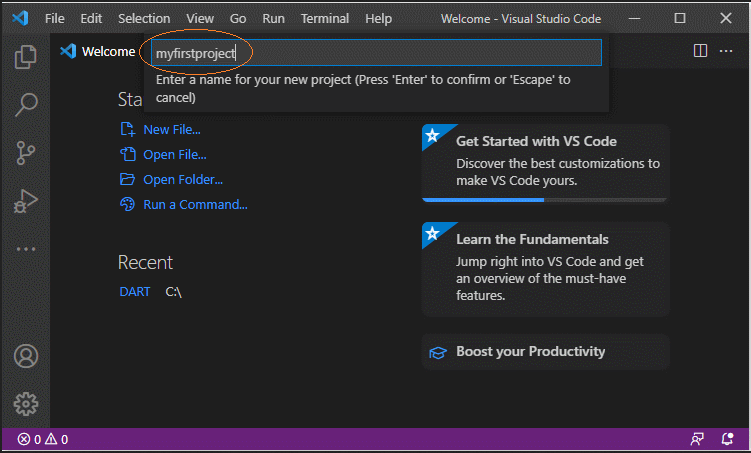
Только что был создан проект с образцом файла dart:
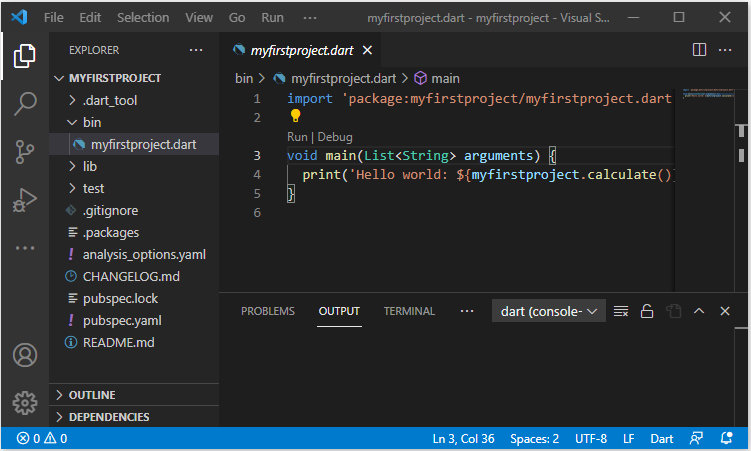
myfirstproject.dart
import 'package:myfirstproject/myfirstproject.dart' as myfirstproject;
void main(List<String> arguments) {
print('Hello world: ${myfirstproject.calculate()}!');
}Чтобы запустить файл dart, щелкните его правой кнопкой мыши и выберите:
- Run Without Debugging
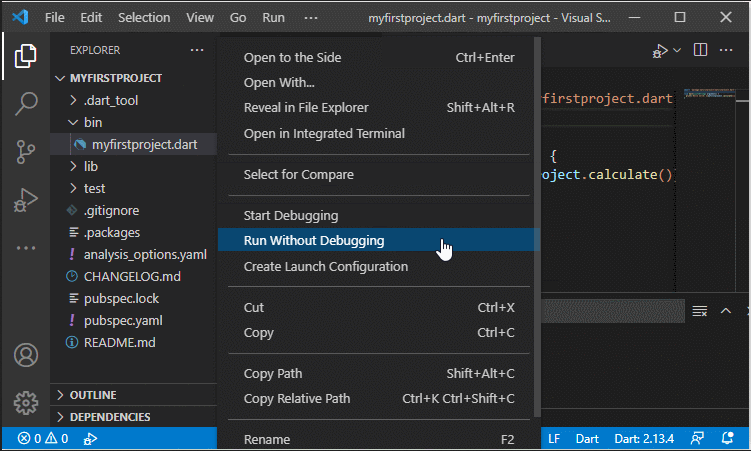
И вы увидите результат в окне DEBUG CONSOLE:
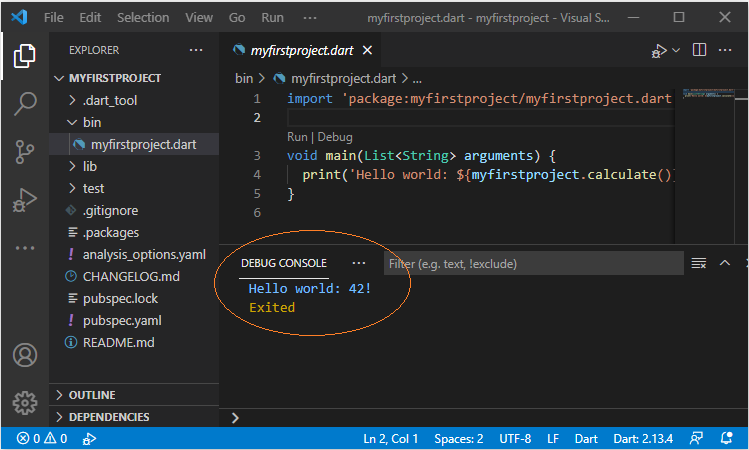
Pуководства Dart
- Тип данных Boolean в Dart
- Функции в Dart
- Замыкания (Closure) в Dart
- Методы в Dart
- Свойства в Dart
- Оператор точка-точка (..) в Dart
- Программирование Dart с помощью онлайн-инструмента DartPad
- Установите Dart SDK в Windows
- Установите Visual Studio Code в Windows
- Установите Dart Code Extension для Visual Studio Code
- Установите Dart Plugin для Android Studio
- Запустите свой первый пример Dart в Visual Studio Code
- Запустите свой первый пример Dart в Android Studio
- Dart JSON với thư viện dart:convert
- Руководство Dart List
- Переменные в Dart
- Руководство Dart Map
- Циклы в Dart
Show More